《认识GIF动画》教育教学案例
五年级 下册信息技术教案认识GIF动画
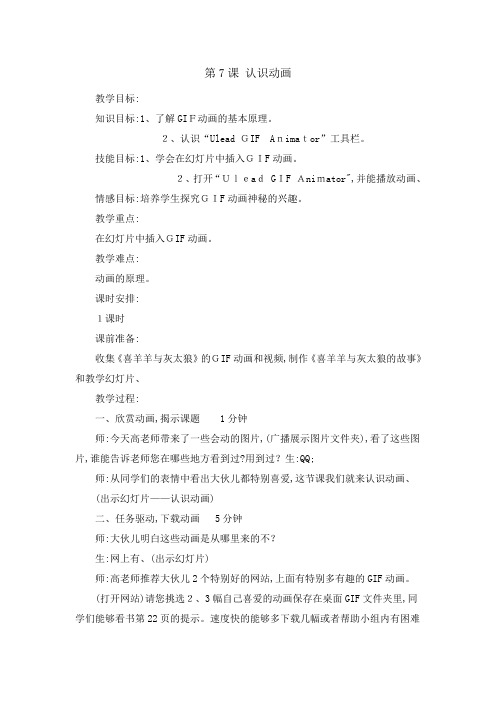
第7课认识动画教学目标:知识目标:1、了解GIF动画的基本原理。
2、认识“Ulead GIF Animator”工具栏。
技能目标:1、学会在幻灯片中插入GIF动画。
2、打开“Ulead GIF Animator",并能播放动画、情感目标:培养学生探究GIF动画神秘的兴趣。
教学重点:在幻灯片中插入GIF动画。
教学难点:动画的原理。
课时安排:1课时课前准备:收集《喜羊羊与灰太狼》的GIF动画和视频,制作《喜羊羊与灰太狼的故事》和教学幻灯片、教学过程:一、欣赏动画,揭示课题 1分钟师:今天高老师带来了一些会动的图片,(广播展示图片文件夹),看了这些图片,谁能告诉老师您在哪些地方看到过?用到过?生:QQ;师:从同学们的表情中看出大伙儿都特别喜爱,这节课我们就来认识动画、(出示幻灯片——认识动画)二、任务驱动,下载动画 5分钟师:大伙儿明白这些动画是从哪里来的不?生:网上有、(出示幻灯片)师:高老师推荐大伙儿2个特别好的网站,上面有特别多有趣的GIF动画。
(打开网站)请您挑选2、3幅自己喜爱的动画保存在桌面GIF文件夹里,同学们能够看书第22页的提示。
速度快的能够多下载几幅或者帮助小组内有困难的同学、(点击幻灯片,提出下载要求,几秒钟后取消广播)1、引出任务一:下载动画,3个步骤及要求。
2、教师巡视,发现分类保存的好的学生。
2’3、展示学生保存的结果,简单点评。
2’(学生边演示边讲解)师:大伙儿做得特别好!由于时间关系,请同学们课后再去下载、三、在幻灯片中插入动画10分钟师:那下载了这些动画有什么用呢?假如在课外,QQ聊天能够用,那在课堂上我们能够用它们美化正在学习的幻灯片,让幻灯片更有趣。
刚才高老师发给大伙儿一个学习包,里面有最经典、同学们最喜爱的《喜羊羊与灰太狼的故事》幻灯片和动画,(屏幕广播,分别点击打开)老师现在要看看谁最有本事能把动画插入到这个幻灯片中,每页插2、3幅、1、引出任务二:插入动画、(出示幻灯片)1’2、巡视,发现典型的学生。
六年级上册信息技术教案-2GIF动画|闽教版(2016)
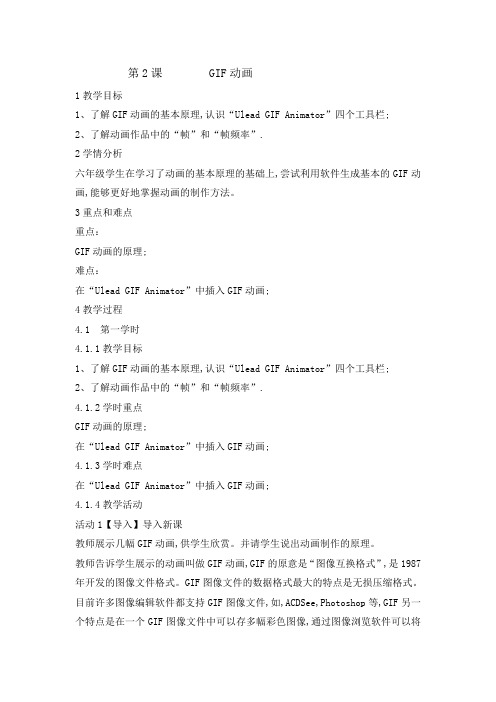
第2课GIF动画1教学目标1、了解GIF动画的基本原理,认识“Ulead GIF Animator”四个工具栏;2、了解动画作品中的“帧”和“帧频率”.2学情分析六年级学生在学习了动画的基本原理的基础上,尝试利用软件生成基本的GIF动画,能够更好地掌握动画的制作方法。
3重点和难点重点:GIF动画的原理;难点:在“Ulead GIF Animator”中插入GIF动画;4教学过程4.1 第一学时4.1.1教学目标1、了解GIF动画的基本原理,认识“Ulead GIF Animator”四个工具栏;2、了解动画作品中的“帧”和“帧频率”.4.1.2学时重点GIF动画的原理;在“Ulead GIF Animator”中插入GIF动画;4.1.3学时难点在“Ulead GIF Animator”中插入GIF动画;4.1.4教学活动活动1【导入】导入新课教师展示几幅GIF动画,供学生欣赏。
并请学生说出动画制作的原理。
教师告诉学生展示的动画叫做GIF动画,GIF的原意是“图像互换格式”,是1987年开发的图像文件格式。
GIF图像文件的数据格式最大的特点是无损压缩格式。
目前许多图像编辑软件都支持GIF图像文件,如,ACDSee,Photoshop等,GIF另一个特点是在一个GIF图像文件中可以存多幅彩色图像,通过图像浏览软件可以将存在于这个文件中的多幅图像逐幅显示出来,这样就构成了简单的动画。
活动2【讲授】开拓视野教师介绍“帧”的概念,帧——就是影像动画中最小单位的单幅影像画面,相当于电影胶片上的每一格镜头。
一帧就是一副静止的画面,连续的帧就形成动画,如电视图象等。
我们通常说帧数,简单地说,就是在1秒钟时间里传输的图片的帧数,也可以理解为图形处理器每秒钟能够刷新几次,通常用fps(Frames Per Second)表示。
每一帧都是静止的图象,快速连续地显示帧便形成了运动的假象。
高的帧率可以得到更流畅、更逼真的动画。
2019最新冀教版信息技术五下第二十二课《GIF动画》教案
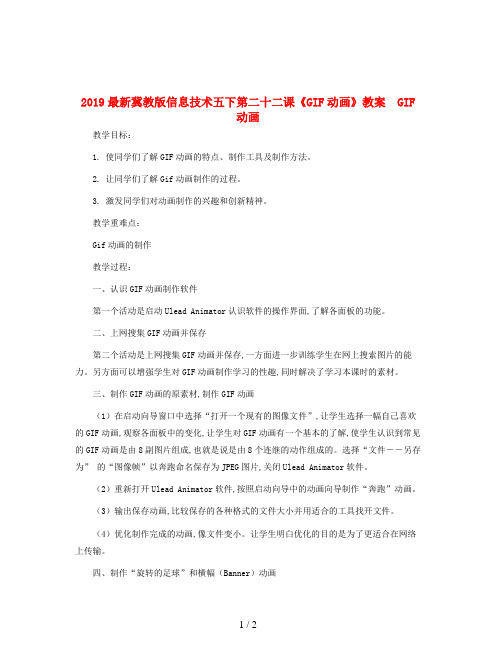
2019最新冀教版信息技术五下第二十二课《GIF动画》教案 GIF
动画
教学目标:
1. 使同学们了解GIF动画的特点、制作工具及制作方法。
2. 让同学们了解Gif动画制作的过程。
3. 激发同学们对动画制作的兴趣和创新精神。
教学重难点:
Gif动画的制作
教学过程:
一、认识GIF动画制作软件
第一个活动是启动Ulead Animator认识软件的操作界面,了解各面板的功能。
二、上网搜集GIF动画并保存
第二个活动是上网搜集GIF动画并保存,一方面进一步训练学生在网上搜索图片的能力。
另方面可以增强学生对GIF动画制作学习的性趣,同时解决了学习本课时的素材。
三、制作GIF动画的原素材,制作GIF动画
(1)在启动向导窗口中选择“打开一个现有的图像文件”,让学生选择一幅自己喜欢的GIF动画,观察各面板中的变化,让学生对GIF动画有一个基本的了解,使学生认识到常见的GIF动画是由8副图片组成,也就是说是由8个连继的动作组成的。
选择“文件――另存为”的“图像帧”以奔跑命名保存为JPEG图片,关闭Ulead Animator软件。
(2)重新打开Ulead Animator软件,按照启动向导中的动画向导制作“奔跑”动画。
(3)输出保存动画,比较保存的各种格式的文件大小并用适合的工具找开文件。
(4)优化制作完成的动画,像文件变小。
让学生明白优化的目的是为了更适合在网络上传输。
四、制作“旋转的足球”和横幅(Banner)动画
是为了让学生进一步熟悉GIF动画的制作,进一步了解Ulead Animator软件的适用功能。
五年级下册信息技术教案3.7认识GIF动画|浙江摄影版(新)(20210711192349)

7 认识 GIF 动画“师”之概念,大体是从先秦时期的“师长、师傅、先生”而认识GIF动画来。
其中“师傅”更早则意指春秋时国君的老师。
《说字》中有注曰:“师教人以道者之称也”。
“师”之含义,现在泛指从事教育工作或是传授知识技术也某方面有特长值得学习者。
“老师”的原意并非由“老”而形容“师”。
“老”在旧语义中也是一称,隐喻年长且学识渊博者。
“老”“师”连用最初见于《史记》,有“荀卿最为老师”之说法。
慢慢“老师”之不再有年龄的限制,老少皆可合用。
只是司马迁笔下的“老师”当然不是今日意义上的“教师”,其只是和“师”的复合构词,所表达的含义多指对知识渊博者的一种尊称,虽能从其身上学以“道”,但其不是知识的传播者。
今天看来,“ 教师”的必要条件不光是拥有知识,更重于传播知识。
课题知识目 1.经过制作 GIF 动画,知道逐帧动画的原理。
教课 2.知道怎样能把 GIF 动画做得重生动、风趣。
标目标:1.能经过现场摄影并利用 GIF 制作软件实现 GIF技能目标动画的制作。
2.掌握做出更好GIF 动画的技巧,拍摄对象能够变化地点、方向、角度。
情感目培育学生踊跃思虑、不停创新的精神。
标教课要点教课难点教课准备经过现场拍出的图片制作GIF 动画。
能够做出不一样形式的GIF 动画。
1.平板中安装好 ANDROID 下的 GIF 动画制作软件2.对应 GIF 动画介绍课件教课过程教课环节 1:激趣导入演示 GIF 动画制作( 5 分钟)教师指引活动学生媒体活设计企图动一、引入师:同学们,你们玩过走迷宫吗?出示一张迷今日有一只大黄鸭在迷宫中迷路宫图以及大了,你能帮大黄鸭走出这个迷宫黄鸭。
么?师:请你上来帮帮大黄鸭。
师:方才是这位同学帮助大黄鸭顺利的走出迷宫,接下来,老师让学生初步感知和这位同学一同配合,让大黄鸭学生挪动大PAD 中 GIF 动画能够自己从这个迷宫走出去。
黄鸭的地点,制作软件的使用。
师:方才看起来是大黄鸭自己走老师用出了迷宫。
五年级下册信息技术教案3.7认识GIF动画浙江摄影版5
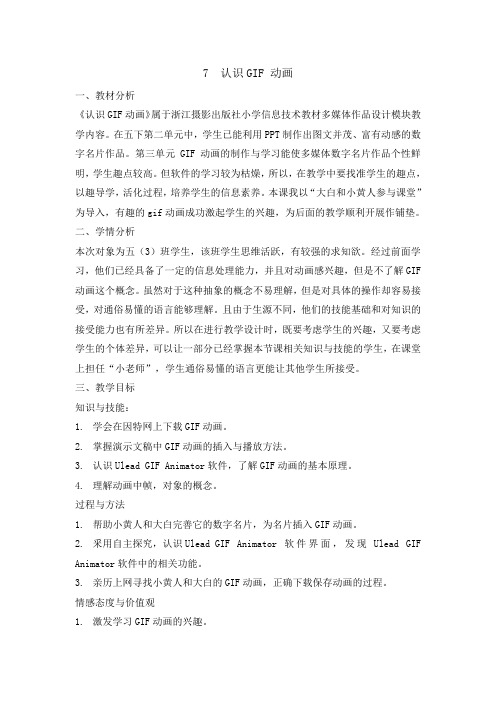
7 认识GIF 动画一、教材分析《认识GIF动画》属于浙江摄影出版社小学信息技术教材多媒体作品设计模块教学内容。
在五下第二单元中,学生已能利用PPT制作出图文并茂、富有动感的数字名片作品。
第三单元GIF动画的制作与学习能使多媒体数字名片作品个性鲜明,学生趣点较高。
但软件的学习较为枯燥,所以,在教学中要找准学生的趣点,以趣导学,活化过程,培养学生的信息素养。
本课我以“大白和小黄人参与课堂”为导入,有趣的gif动画成功激起学生的兴趣,为后面的教学顺利开展作铺垫。
二、学情分析本次对象为五(3)班学生,该班学生思维活跃,有较强的求知欲。
经过前面学习,他们已经具备了一定的信息处理能力,并且对动画感兴趣,但是不了解GIF 动画这个概念。
虽然对于这种抽象的概念不易理解,但是对具体的操作却容易接受,对通俗易懂的语言能够理解。
且由于生源不同,他们的技能基础和对知识的接受能力也有所差异。
所以在进行教学设计时,既要考虑学生的兴趣,又要考虑学生的个体差异,可以让一部分已经掌握本节课相关知识与技能的学生,在课堂上担任“小老师”,学生通俗易懂的语言更能让其他学生所接受。
三、教学目标知识与技能:1. 学会在因特网上下载GIF动画。
2. 掌握演示文稿中GIF动画的插入与播放方法。
3. 认识Ulead GIF Animator软件,了解GIF动画的基本原理。
4. 理解动画中帧,对象的概念。
过程与方法1. 帮助小黄人和大白完善它的数字名片,为名片插入GIF动画。
2. 釆用自主探究,认识Ulead GIF Animator软件界面,发现Ulead GIF Animator软件中的相关功能。
3. 亲历上网寻找小黄人和大白的GIF动画,正确下载保存动画的过程。
情感态度与价值观1. 激发学习GIF动画的兴趣。
2. 提高对演示文稿进一步学习的兴趣。
3. 形成乐于助人的意识,感受帮助他人带来的喜悦感。
四、教学重难点教学重点:了解GIF动画的基本原理;教学难点:理解动画中帧,对象的概念。
小学信息技术教案GIF动画

小学信息技术教案GIF动画GIF 动画是一种在网络和其他数字媒体平台上普遍使用的图像格式。
它以其简单、高效的特点而受到了很多人的喜爱。
在小学信息技术教育中,使用 GIF 动画可以激发孩子们对学习的兴趣,提高他们的创造力和动手能力。
本文将介绍如何设计一个适合小学信息技术教学的 GIF 动画。
首先,我们需要明确 GIF 动画的概念。
GIF 是 Graphics Interchange Format 的缩写,意为图形交换格式。
它是一种无损压缩技术,可以将多个图像帧合并为一个文件,使其呈现出连续播放的效果。
GIF 动画能够以循环播放的方式展示一系列图像,通过不同的图像变化,传递信息或者展示一段故事。
在小学信息技术教学中,使用 GIF 动画有以下几个优势。
首先,GIF 动画能够吸引学生的注意力,激发他们对学习的兴趣。
相比于静态图像或文字,动态的图像更容易引起学生的关注。
其次,通过制作 GIF 动画,学生可以提高他们的创造力和动手能力。
他们需要选择适合的图像素材,设计动画帧的变化,以及设置动画播放的速度等。
这些过程都需要学生动脑筋、动手实践,培养了他们的思维和操作能力。
此外,GIF 动画可以用于信息传递和故事讲解。
通过动态的图像展示,学生可以更好地理解复杂的概念和流程。
那么,在小学信息技术课堂上如何设计 GIF 动画呢?首先,教师可以选择合适的软件来制作 GIF 动画。
有一些免费的在线制作工具,如GIPHY、MakeaGIF等。
这些工具界面简单易懂,适合小学生使用。
其次,教师需要引导学生选取合适的主题。
可以让学生选择一个自己感兴趣的主题,或者是与当前课程内容相关的主题。
例如,在学习关于植物的内容时,可以要求学生制作一段有关植物生长过程的 GIF 动画。
接着,学生需要选择合适的图像素材。
可以通过搜索引擎或者应用软件找到适合的图像,也可以让学生自己绘制图像。
在选择图像时,学生需要思考每个图像的顺序和变化方式,以便合理安排动画帧的变化。
教学设计1:GIF动画
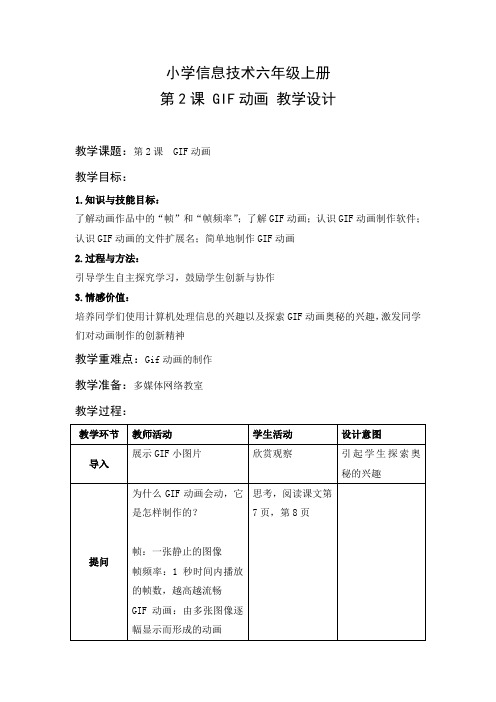
辅导
从素材中选取若干组图像,自由制作GIF动画
熟悉软件的基本操作,进行创新思维
活动评价
见课本第12页
完成评价
教学反思
GIF动画:由多张图像逐幅显示而形成的动画
思考,阅读课文第7页,第8页
板书
一、认识GIF图像
探究活动1
INTERNET上有很多这样的图片,大家找一找吧搜集喜欢的小动画!
分享动画
放手让学生动手感受乐趣
探究活动2
这些动画很美,但我们了解了他们的奥妙,就可以利用一些软件来加入自己的信息或者创作出自己的动画作品!
小学信息技术六年级上册
第2课 GIF动画 教学设计
教学课题:第2课 GIF动画
教学目标:
1.知识与技能目标:
了解动画作品中的“帧”和“帧频率”;了解GIF动画;认识GIF动画制作软件;认识GIF动画的文件扩展名;简单地制作GIF动画
2.过程与方法:
引导学生自主探究学习,鼓励学生创新与协作
3.情感价值:
介绍Ulead Gif Animator软件界面组成
用该软件打开GIF动画播放,并统计帧数和帧频率,并汇报研究结果(GIF是一组连续播放的图片)
进一步探索动画的奥秘!
探究活动3
演示,辅导:
1.添加图像
2.修整画布
3.添加帧
4.预览
5.保存:.uga
.gif
阅读课本,制作《下雨啦》动画
亲手制作简单的动画,体验乐趣,熟悉软件
培养同学们使用计算机处理信息的兴趣以及探索GIF动画奥秘的兴趣,激发同学们对动画制作的创新精神
教学重难点:Gif动画的制作
教学准备:多媒体网络教室
教学过程:
教学环节
第7课 认识GIF动画 教学设计
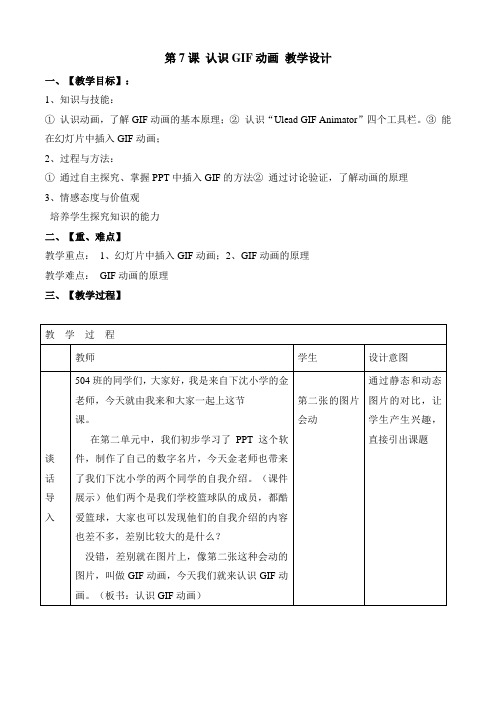
第7课认识GIF动画教学设计一、【教学目标】:1、知识与技能:①认识动画,了解GIF动画的基本原理;②认识“Ulead GIF Animator”四个工具栏。
③能在幻灯片中插入GIF动画;2、过程与方法:①通过自主探究、掌握PPT中插入GIF的方法②通过讨论验证,了解动画的原理3、情感态度与价值观培养学生探究知识的能力二、【重、难点】教学重点:1、幻灯片中插入GIF动画;2、GIF动画的原理教学难点:GIF动画的原理三、【教学过程】教学过程教师学生设计意图谈话导入504班的同学们,大家好,我是来自下沈小学的金老师,今天就由我来和大家一起上这节课。
在第二单元中,我们初步学习了PPT这个软件,制作了自己的数字名片,今天金老师也带来了我们下沈小学的两个同学的自我介绍。
(课件展示)他们两个是我们学校篮球队的成员,都酷爱篮球,大家也可以发现他们的自我介绍的内容也差不多,差别比较大的是什么?没错,差别就在图片上,像第二张这种会动的图片,叫做GIF动画,今天我们就来认识GIF动画。
(板书:认识GIF动画)第二张的图片会动通过静态和动态图片的对比,让学生产生兴趣,直接引出课题教学过程对于动画,大家心里有没有什么疑惑呢?预设:①为什么会动?②怎么软件制作2、我们就先来解决第一个问题,为什么会动一、认识动画原理1、GIF动画为什么会动呢?我们先来做个实验:老师这里有两张海绵宝宝的图片,他们会动吗?(静态图片),现在呢?(快速转动鼠标滚轮)动了吗?真的动了吗?为什么动了?没错,由于播放的很快,造成了视觉暂留。
(课件出示概念)物体在快速运动时, 当我们看到的影像消失后,人的视觉系统中仍能继续保留其影像0.1-0.4秒左右的图像,这种现象被称为视觉暂留现象。
4、生活中也有很多地方有视觉暂留现象,比如教室里的电风扇,高速运转的时候我们是不是只能看到中间的圆盘。
5、对于视觉暂留的原理,大家清楚了吗?在你们的桌面上有一份海绵宝宝的PPT,大家可以快速的来回滚动鼠标滚轮,感受下图片从不动到动的过程。
四年级上信息技术教案-认识GIFAnim
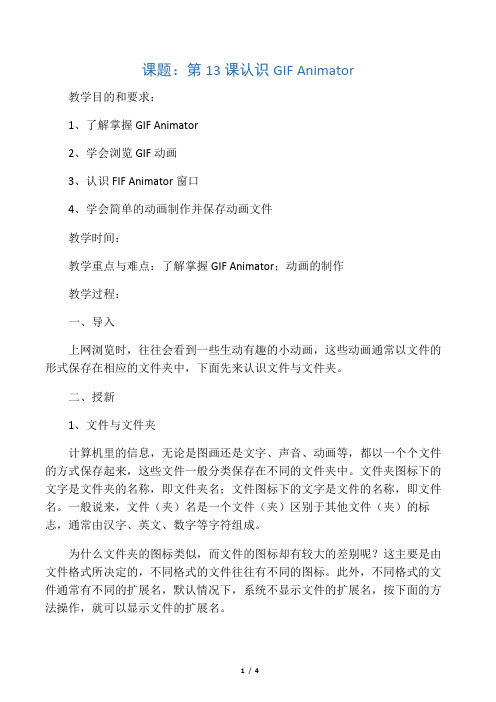
课题:第13课认识GIF Animator教学目的和要求:1、了解掌握GIF Animator2、学会浏览GIF动画3、认识FIF Animator窗口4、学会简单的动画制作并保存动画文件教学时间:教学重点与难点:了解掌握GIF Animator;动画的制作教学过程:一、导入上网浏览时,往往会看到一些生动有趣的小动画,这些动画通常以文件的形式保存在相应的文件夹中,下面先来认识文件与文件夹。
二、授新1、文件与文件夹计算机里的信息,无论是图画还是文字、声音、动画等,都以一个个文件的方式保存起来,这些文件一般分类保存在不同的文件夹中。
文件夹图标下的文字是文件夹的名称,即文件夹名;文件图标下的文字是文件的名称,即文件名。
一般说来,文件(夹)名是一个文件(夹)区别于其他文件(夹)的标志,通常由汉字、英文、数字等字符组成。
为什么文件夹的图标类似,而文件的图标却有较大的差别呢?这主要是由文件格式所决定的,不同格式的文件往往有不同的图标。
此外,不同格式的文件通常有不同的扩展名,默认情况下,系统不显示文件的扩展名,按下面的方法操作,就可以显示文件的扩展名。
第1步:单击工具菜单,打开它,然后单击文件夹选项命令,打开“文件夹选项”对话框第2步:打开“查看”选项卡,找到并单击“隐藏已知文件类型的扩展名”选项,使它前面的“对号”标志消失。
然后单击“确定”按钮,关闭对话框,观察窗口中发生的变化。
2、浏览GIF动画要想观看GIF动画,较为简单的方法是用IE浏览器打开它。
第1步:启动IE浏览器。
打开文件菜单,单击其中的打开命令,出现“打开”对话框时,选定“以Web文件夹方式打开”选项。
第2步:单击“浏览(R)...”按钮,打开一个对话框第3步:单击“查找范围”框中的向下按钮,选定“第13课”文件夹第4步:单击“文件类型”选择框中的向下按钮,选定“GIF文件”选项第5步:找到并双击文件“运动员”,返回“打开”对话框第6步:单击“确定”按钮,IE窗口中就会显示运动员不停奔跑的动画。
五年级下册信息技术教案3.7认识GIF动画|浙江摄影版(新)1

第7课认识GIF动画教学设计教学目标:知识目标:1.了解GIF动画的基本原理。
2.认识“Ulead GIF Animator”四个工具栏。
技能目标:1.学会在幻灯片中插入GIF动画。
2.打开“Ulead GIF Animator”,并能播放动画。
情感目标:培养学生探索GIF动画奥秘的兴趣。
教学重点:在幻灯片中插入GIF动画。
教学难点:动画的原理。
课前准备: 1、收集网络上有趣的GIF动画。
教学建议:教学过程:一、欣赏“图片”:1、师:老师,今天带来生动、有趣的图片,让大家欣赏。
2、提问:会动的图片,我们称它为什么?追问:这种动画在哪些地方会经常看到?揭题:这节课,我们一起来认识gif动画。
板书:认识gif动画二、学习任务一:下载“gif动画”三、学习任务二:插入“gif动画”四、学习任务二:探究“gif动画”的奥秘1、介绍“Ulead GIF Animator”软件:我们先来认识一下一个专门用来制作“GIF动画”的软件,这个软件全名叫“Ulead GIF Animator”。
为了方便,我们可以简称它为“UGA”软件。
2、认识“UGA”软件(1)“UGA”软件的打开方法与其它软件的打开方法类似,可以用下面的方法打开:单击“开始”按钮,选择“程序”,找到“Ulead GIF Animator”单击打开。
(2)认识“UGA”的界面“UGA”软件的整个窗口可以分为几个大的部分,下面我们逐一认识一下:①工具面板:这里存放的是“UGA”软件中可以使用的编辑工具。
②帧和帧面板:整个GIF动画是由许多不同的画面构成的,帧是指动画中的一幅画面。
(工作区中的画面是大画面,帧面板中的画面是缩小了的画面。
)③对象和对象管理器面板:对象是指在“UGA”软件中用以形成“帧”画面的素材(用面板管理器中的“小眼睛”说明:1“帧”画面可以用1个素材构成,也可以由两个或两个以上的素材构成,)。
对象管理器面板是显示和管理动画中所有素材对象的地方。
第7课 认识GIF动画 教学设计
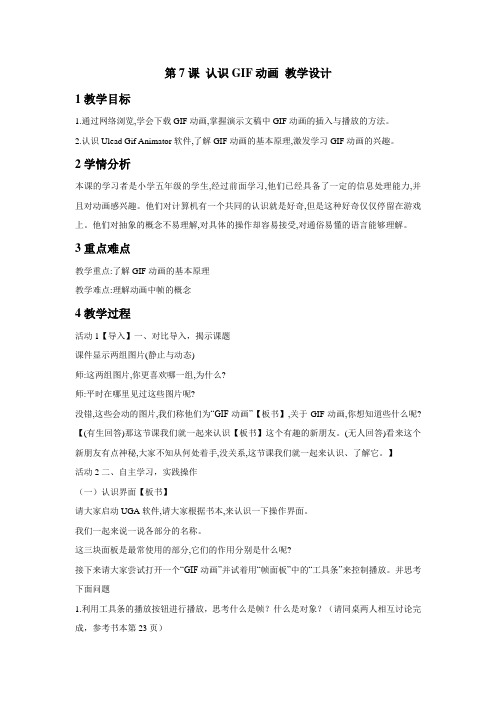
第7课认识GIF动画教学设计1教学目标1.通过网络浏览,学会下载GIF动画,掌握演示文稿中GIF动画的插入与播放的方法。
2.认识Ulead Gif Animator软件,了解GIF动画的基本原理,激发学习GIF动画的兴趣。
2学情分析本课的学习者是小学五年级的学生,经过前面学习,他们已经具备了一定的信息处理能力,并且对动画感兴趣。
他们对计算机有一个共同的认识就是好奇,但是这种好奇仅仅停留在游戏上。
他们对抽象的概念不易理解,对具体的操作却容易接受,对通俗易懂的语言能够理解。
3重点难点教学重点:了解GIF动画的基本原理教学难点:理解动画中帧的概念4教学过程活动1【导入】一、对比导入,揭示课题课件显示两组图片(静止与动态)师:这两组图片,你更喜欢哪一组,为什么?师:平时在哪里见过这些图片呢?没错,这些会动的图片,我们称他们为“GIF动画”【板书】,关于GIF动画,你想知道些什么呢?【(有生回答)那这节课我们就一起来认识【板书】这个有趣的新朋友。
(无人回答)看来这个新朋友有点神秘,大家不知从何处着手,没关系,这节课我们就一起来认识、了解它。
】活动2二、自主学习,实践操作(一)认识界面【板书】请大家启动UGA软件,请大家根据书本,来认识一下操作界面。
我们一起来说一说各部分的名称。
这三块面板是最常使用的部分,它们的作用分别是什么呢?接下来请大家尝试打开一个“GIF动画”并试着用“帧面板”中的“工具条”来控制播放。
并思考下面问题1.利用工具条的播放按钮进行播放,思考什么是帧?什么是对象?(请同桌两人相互讨论完成,参考书本第23页)2.观察这个动画中有_____帧,_______对象?(1帧可以用1个对象构成,也可以由两个或两个以上的对象构成。
)3.单击对象管理器面板中的小眼睛,你会发现什么?思考小眼睛有什么作用(小眼睛消失,帧画面中的素材也消失小眼睛的作用就是显示或者隐藏帧画面中的素材)4.是不是所有的GIF动画都会动呢?请打开桌面上的“小猪佩奇”GIF动画利用工具条播放进行观察。
五年级下册信息技术教案3.7认识GIF动画|浙江摄影版(新)1
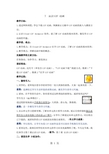
7 认识GIF 动画教学目标:1.通过网络浏览,学会下载GIF动画,掌握演示文稿中GIF动画的插入与播放方法。
2.认识Ulead GIF Animator软件,能了解GIF动画的基本原理,激发学习GIF 动画的兴趣。
教学重、难点:1.教学重点:在Ulead GIF Animator打开GIF动画,了解GIF动画的基本原理;2.教学难点:理解动画中帧的概念。
实施教学的主要方法:任务驱动、协作学习、课堂演示课前准备:GIF动画、幻灯片(单张含GIF动画)、“GIF动画下载”快捷方式、微课1“下载GIF动画”、微课2“打开GIF动画”教学过程:一、趣味引入:1.同学们,老师现在想分享给同学们一张大黄脸的表情,大家一起来欣赏一下。
意图:选择贴近学生生活经验的表情动画,激发学生的学习兴趣。
2.请问,在平常的生活中,你有看到过这样类似的表情包,或者使用过吗?学生发言(QQ和微信)。
通过投影现场展示手机微信表情包:大黄脸、甜心兔、熊萌萌。
意图:进一步激发学生的学习兴趣。
3.出示单元学习思维导图,了解本单元的主要学习内容,展示百度经验贴微信表情里怎么添加电脑上的动态gif图片,让学生了解通过本单元的学习,可以将自己下载的,或者制作的GIF动画添加到微信表情里。
(单元学习成果)意图:学以致用,让学生知道GIF动画作品是可以放在手机微信里发送的。
4.看到这里,我相信同学们对本单元的学习应该充满期待了吧,今天这节课,我们来学习第7课认识GIF动画。
(板书:第7课认识GIF动画)二、课堂先学小组协作:同学们,网站上有许多精美的GIF动画可以下载,大家想试一试吗?1.小试身手:请打开桌面“GIF动画下载”网站,挑选1个自己喜欢的GIF动画并下载到电脑桌面上。
(3分钟)温馨提醒:①参照白板播放的视频。
②请三人小组互帮互助,率先完成的前3组同学可以获得小组奖品一份。
请学生汇报,操作示范。
意图:先观看视频自主学习,再鼓励小组协作,培养学生良好的学习习惯。
五年级下册信息技术教案3.7认识GIF动画|浙江摄影版(新)

第七课认识 GIF 动画单靠“死”记还不可以 ,还得“活”用 ,临时称之为“先死后活”吧。
让学生把一周看到或听到的新鲜事记下来 ,摒弃那些谎话套话空话 ,写出自己的真情实感 ,篇幅可长可短 ,并要求运用累积的成语、名言警语等 , 按期检查评论 ,选择优异篇目在班里朗诵或展出。
这样 ,即稳固了所学的资料 ,又锻炼了学生的写作能力 ,同时还培育了学生的察看能力、思想能力等等 ,达到“一石多鸟”的成效。
教课目的“教书先生”唯恐是街市百姓最为熟习的一种称号,从最先的门馆、私塾到晚清的学堂,“教书先生”那一行当怎么说也算是让国人仰慕甚或敬畏的一种社会职业。
不过更早的“先生”观点并不是源于教书,最先出现的“先生”一词也并不是有教授知识那般的含义。
《孟子》中的“先生何为出此言也?” ;《论语》中的“有酒食,先生馔”;《国策》中的“先生坐,何至于此?”等等,均指“先生”为父兄或有学问、有品德的尊长。
其实《国策》中自己就有“先生长辈,有德之称”的说法。
可见“先生”之原意非真实的“教师”之意,倒是与此刻“先生”的称号更靠近。
看来,“先生”之根源含义在于礼貌和尊称,并非具学问者的专称。
称“老师”为“先生”的记录,首见于《礼记 ? 曲礼》,有“从于先生,不越礼而与人言” ,此中之“先生”意为“年长、资深之教授知识者” ,与教师、老师之意基本一致。
知识与技术与此刻“教师”一称最靠近的“老师”观点,最早也要追忆至宋元期间。
金代元好问《示侄孙伯安》诗云:“伯安入小学,颖悟非凡貌,属句有夙性,说字惊老师。
”于是看,宋元期间小学教师被称为“老师”有案可稽。
清朝称主考官也为“老师” ,而一般学堂里的先生则称为“教师”或“教习”。
可见,“教师”一说是比较晚的事了。
此刻领会,“教师”的含义比之“老师”一说,拥有资历和学问程度上较低一些的差异。
辛亥革命后,教师与其余官员同样依法律委任,故又称“教师”为“教员”。
学会在因特网上下载 GIF 动画掌握演示文稿中GIF 动画的插入与播放方法认识 Ulead GIF Animator 软件,认识 GIF 动画的基来源理理解动画中帧,对象的观点过程与方法帮助小黄人完美它的数字名片,为名片插入GIF 动画采纳自主研究,认识 Ulead GIF Animator 软件界面,发现 Ulead GIF Animator 软件中的有关功能亲历上网找寻小黄人GIF 动画,正确下载保留动画的过程感情态度与价值观激发学习 GIF 动画的兴趣提升对演示文稿进一步学习的兴趣形成乐于助人的意识,感觉帮助别人带来的愉悦感教课重难点教课要点:认识GIF 动画的基来源理教课难点:理解动画中帧,对象的观点教课准备课前将小黄人数字名片和图片发到学活力检查 Ulead GIF Animator 软件能否都能正常运转检查网络能否连结教课过程课前游戏: 1,2,3,机器人1.师:在上课以前,我们先一同来玩一个游戏:1,2,3,机器人谁能告诉我一般机器人都是怎么行动的?游戏规则:依据口令,模拟图片动画我们一同来,看看谁能完整配合口令!2.PPT 播放图片组合动画师:当我们把几个动作连起来的时候,就变为了小黄人向我们打招呼的动画了。
4-2教案2——五下《认识gif 动画》
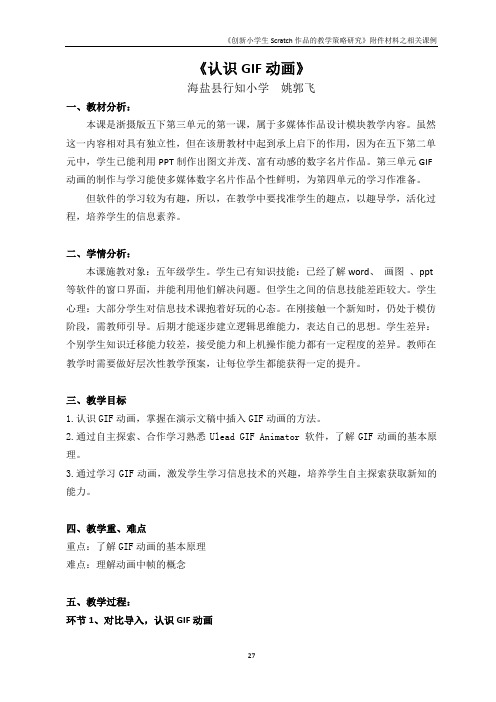
《认识GIF动画》海盐县行知小学姚郭飞一、教材分析:本课是浙摄版五下第三单元的第一课,属于多媒体作品设计模块教学内容。
虽然这一内容相对具有独立性,但在该册教材中起到承上启下的作用,因为在五下第二单元中,学生已能利用PPT制作出图文并茂、富有动感的数字名片作品。
第三单元GIF 动画的制作与学习能使多媒体数字名片作品个性鲜明,为第四单元的学习作准备。
但软件的学习较为有趣,所以,在教学中要找准学生的趣点,以趣导学,活化过程,培养学生的信息素养。
二、学情分析:本课施教对象:五年级学生。
学生已有知识技能:已经了解word、画图、ppt 等软件的窗口界面,并能利用他们解决问题。
但学生之间的信息技能差距较大。
学生心理:大部分学生对信息技术课抱着好玩的心态。
在刚接触一个新知时,仍处于模仿阶段,需教师引导。
后期才能逐步建立逻辑思维能力,表达自己的思想。
学生差异:个别学生知识迁移能力较差,接受能力和上机操作能力都有一定程度的差异。
教师在教学时需要做好层次性教学预案,让每位学生都能获得一定的提升。
三、教学目标1.认识GIF动画,掌握在演示文稿中插入GIF动画的方法。
2.通过自主探索、合作学习熟悉Ulead GIF Animator 软件,了解GIF动画的基本原理。
3.通过学习GIF动画,激发学生学习信息技术的兴趣,培养学生自主探索获取新知的能力。
四、教学重、难点重点:了解GIF动画的基本原理难点:理解动画中帧的概念五、教学过程:环节1、对比导入,认识GIF动画(1)教师出示几张自我介绍的PPT封面,其中有一张插入了GIF动画,浏览并提问学生:哪一个作品与众不同?(2)学生继续自主浏览教师给的GIF动画。
(3)学生自主浏览完成后,教师提问1:有谁知道这些叫什么吗?——引出“GIF动画”提问2:那它有什么特点?能动……提问3:你还想研究GIF动画的什么呢?(4)小结:今天我们就一起来认识GIF动画(板书)【设计意图:以不同图片的导入,引出GIF动画,通过浏览再次接触GIF动画,激起学生学习GIF动画的兴趣和求知欲】环节2、自主探索,熟悉UGA软件(1)认识Ulead GIF Animator软件微视频帮忙——学生自主尝试打开软件,打开GIF动画(2)认识软件界面及其作用。
浙摄版小学信息技术五下第七课《认识GIF动画》教学设计

浙摄版小学信息技术五年级下册第7课《认识GIF动画》教学设计第7课认识GIF动画教学目标:知识目标:1.了解GIF动画的基本原理.2。
认识“Ulead GIF Animator”四个工具栏。
技能目标:1。
学会在幻灯片中插入GIF动画。
2.打开“Ulead GIF Animator”,并能播放动画。
情感目标:培养学生探索GIF动画奥秘的兴趣。
教学重点:在幻灯片中插入GIF动画。
教学难点:动画的原理。
课前准备:1、收集网络上有趣的GIF动画,保存在《认识动画》文件夹中。
2、PowerPoint作品《我的精彩介绍》。
3、PowerPoint课件《认识动画》。
教学建议:一、看“动画":同学们,今天,老师给你们带来了一些特殊的画,想看看吗?(学生回答后,播放课件“动画”幻灯片。
)学生观看后提问:谁能说出这些画跟我们平常所看到的画相比,有什么特殊的地方吗?(它们“会动")学生回答后小结并提问:对,五(2)班的同学就是棒,一眼就能看出来了,这些会动的画叫做“动画”,老师刚才给你们看的这些都是动画中的一种,叫“gif 动画",你们喜欢它们吗?揭示课题:既然大家喜欢它们,今天,我们就一起来认识一下gif动画,好吗?(板书:“认识动画" )二、载“动画”:刚才,同学们都说很喜欢这些gif动画,那你们也一定非常想拥有它们吧?老师想知道,你们五(2)同学中有知道在哪里可以得到这样的gif动画的吗?学生回答后,告诉学生:是的,因特网上有非常多这样的gif动画,我们通过“百度”搜索等方法就能下载一些gif动画。
因为gif动画是一种特殊的图片,所以我们用以前学过的用“百度”查找、下载图片的方法就可以找到并下载到gif动画。
提问:谁来回顾一下用“百度"查找、下载图片的方法?指名学生边演示边介绍操作过程。
(整理下载“动画”操作步骤:打开“百度”网站→点击“图片" →输入关键字“动画”→点击“百度一下”→移动鼠标到要下载的动画上→右键单击→点击“图片另存为”→指定保存路径、命名→点击保存)提问:你们能找吗?请你们用刚才的方法试着查找、下载“gif动画”。
六年级上册信息技术教案2 GIF动画 闽教版
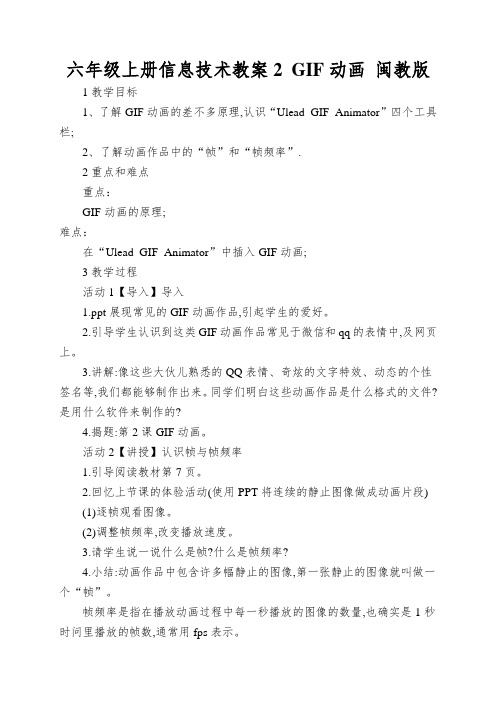
六年级上册信息技术教案2 GIF动画闽教版1教学目标1、了解GIF动画的差不多原理,认识“Ulead GIF Animator”四个工具栏;2、了解动画作品中的“帧”和“帧频率”.2重点和难点重点:GIF动画的原理;难点:在“Ulead GIF Animator”中插入GIF动画;3教学过程活动1【导入】导入1.ppt展现常见的GIF动画作品,引起学生的爱好。
2.引导学生认识到这类GIF动画作品常见于微信和qq的表情中,及网页上。
3.讲解:像这些大伙儿熟悉的QQ表情、奇炫的文字特效、动态的个性签名等,我们都能够制作出来。
同学们明白这些动画作品是什么格式的文件?是用什么软件来制作的?4.揭题:第2课GIF动画。
活动2【讲授】认识帧与帧频率1.引导阅读教材第7页。
2.回忆上节课的体验活动(使用PPT将连续的静止图像做成动画片段)(1)逐帧观看图像。
(2)调整帧频率,改变播放速度。
3.请学生说一说什么是帧?什么是帧频率?4.小结:动画作品中包含许多幅静止的图像,第一张静止的图像就叫做一个“帧”。
帧频率是指在播放动画过程中每一秒播放的图像的数量,也确实是1秒时问里播放的帧数,通常用fps表示。
活动3【讲授】认识GIF动画软件窗口组成1.讲授:目前制作GIF动画的软件专门多,但我们学习GIF动画制作将以一种软件为主——Ulead GIF Animator软件。
2.引导学生打开Ulead GIF Animator软件,对比教材第9页中的图2—2认识该软件窗口的组成。
3.引导学生打开Windows自带的画图软件,比较这两种软件窗口组成的异同。
让学生交流讨论。
4.结合学生讨论情形,小结:UleadGIF Animator软件和大多数软件一样,都有标题栏、菜单栏、工具栏等差不多组成,然而不同的软件之间确信有不同的特点,Ulead GIF Animator软件中的帧面板及对象治理器面板是往常我们学习过的软件中所没有的。
五年级下册信息技术教案3.7认识GIF动画 |浙江摄影版( 新 )

五年级下册信息技术教案3教学目的1.学会在因特网上下载GIF动画2.掌握演示文稿中GIF动画的拔出与播放方法3.看法Ulead GIF Animator软件,了解GIF动画的基本原理4.了解动画中帧,对象的概念2学情剖析大局部先生曾经学会运用搜索引擎查找、下载图片,并且会把图片拔出到演示文稿中。
3重点难点教学重点:了解GIF动画的基本原理教学难点:了解动画中帧,对象的概念4教学进程活动1【导入】课前说话1、第一次见面,老是想先看法一下同窗们。
情愿引见一下你自己吗?2、你叫什么名字?喜欢的运动是什么?喜好是?最喜欢吃什么?3、这么点时间,都不够教员看法一下全班同窗呢!好惋惜。
能不能给我一张你的数字名片呢?4、我是不是有这个荣幸引见一下自己呢?谢谢大家。
我把我的数字名片也带来了(播放数字名片,并引见)5、同窗们觉得我的数字名片怎样样?6、这些能蹦会跳的卡通笼统,让我的名片变得生动起来,你喜欢它们吗?7、那么让我们走进第三单元——动画天地,经过本单元的学习,我们不但能揭开它们能蹦能跳的秘密,还能自己制造幽默的动画呢!活动2【导入】一、引入1、动画有很多种,老是在演示文稿中的动画叫做GIF动画(板书:GIF动画)。
它的运用很普遍,你还在哪里见过它?(表情、QQ、微信……)2、明天,我们一同来看法一下这种GIF动画。
(补全板书)活动3【讲授】二、欣赏GIF动画1、我们上哪儿可以找到GIF动画呢?你有没有什么方法可以找到它们?搜索引擎专业素材网站{百度〝素材中国〞官网;输入网址}图标——〝GIF动画〞、〝QQ表情〞2、找到喜欢的、适宜的动画,我们要把它下载上去。
怎样下?GIF动画的下载方法于图片的下载是一样的。
谁来给大家演示一下?留意:保管的途径和保管的文件名3、给大家时间,去网上欣赏一下美丽的GIF动画,特地,下载几个适宜放进你的数字名片中的GIF动画。
活动4【活动】三、拔出GIF动画1、都下载好了吗?那接上去就让我们把GIF动画拔出到演示文稿中。
动物动态图幼儿园教案

动物动态图幼儿园教案一、教学目标1.知道什么是动物动态图。
2.能够分辨不同种类的动物。
3.能够描述动物的动态图像。
4.培养观察和分析的能力。
二、教学内容1.介绍动物动态图。
2.分类和辨认动物。
3.观察、描述动物的动态图像。
三、教学过程1. 成果展示先向幼儿展示一些动物动态图,要求幼儿观察,感受动物的动态,同时老师给予引导,让幼儿思考其中的特点和动作。
2. 分类和辨认动物根据幼儿的认知水平,向幼儿介绍一些常见的动物,如猫、狗、鸟、鱼等,并向幼儿展示它们的形态和特点,同时给予它们分类的方法。
3. 观察和描述动物的动态图像选择几种幼儿耳熟能详的动物,组织幼儿进行观察讨论,让幼儿注意观察动物的动态图像,然后向幼儿提问,让幼儿描述动物的动态图像。
4. 课外拓展老师可以将幼儿感兴趣的动物动态图收集起来,放在小组门前供幼儿观察。
幼儿可以互相交流观察到的不同点或是相同的地方。
四、教学建议1.尽量让幼儿参与,鼓励幼儿进行互动交流。
2.多使用图片等视觉材料,将教学变得生动形象。
3.为幼儿提供一些简单的动物书籍,方便家长和孩子在家学习和探索。
五、教学评估1.观察和记录幼儿对动物动态图像的认识。
2.对幼儿的口头表述能力、观察分析能力、认知水平等进行评估。
六、实施情况与总结实施环节:教学流程比较顺利,幼儿积极参与,对于动物的分类和辨认有了初步的认识,观察和描述动物的动态图像方面也取得了一些进展。
但教师在教学中发现,由于幼儿的认知能力不同,有些幼儿还不能很好地分辨不同的动物。
总结:幼儿课程要符合幼儿的发展需求,且掌握幼儿心理和认知特点,把握好教学策略,引导幼儿主动学习和探究,才能取得更好的教学效果。
- 1、下载文档前请自行甄别文档内容的完整性,平台不提供额外的编辑、内容补充、找答案等附加服务。
- 2、"仅部分预览"的文档,不可在线预览部分如存在完整性等问题,可反馈申请退款(可完整预览的文档不适用该条件!)。
- 3、如文档侵犯您的权益,请联系客服反馈,我们会尽快为您处理(人工客服工作时间:9:00-18:30)。
情感态度与价值观目标:在“解剖动画,探索奥秘”的活动中,体会GIF动画的魅力,激发学生创作个性PPT作品的欲望与兴趣。
四、教学重难点
重点:了解GIF动画的基本原理。
《认识GIF动画》教学案例
———————————————————————————————— 作者:
———————————————————————————————— 日期:
ﻩ
《认识GIF动画》教学案例
——开化县小学信息技术教师教学能力比赛反思案例
开化县实验小学张志刚
2016年3月16日至17日,开化县小学信息技术教师教学能力在北门小学举行,作为评委,我有幸参与本次竞赛,对本次比赛课例浙摄版五下第七课《认识GIF动画》的教材与教学快乐。
4.解剖动画,探索奥秘
一、教材分析
《认识GIF动画》属于浙江摄影出版社小学信息技术教材多媒体作品设计模块教学内容。在五下第二单元中,学生已能利用PPT制作出图文并茂、富有动感的数字名片作品。第三单元GIF动画的制作与学习能使多媒体数字名片作品个性鲜明,学生趣点较高。但软件的学习较为枯燥,所以,在教学中要找准学生的趣点,以趣导学,活化过程,培养学生的信息素养。
难点:理解动画中帧的概念。
五、教学准备
多媒体教学软件和教学范例
六、教学过程
1.范例导入,激发兴趣
课前播放教学范例(如右图),画面右侧为执教教师GIF动画:右手在微微摆动, hi,同学们早上好!
教师:你们也做了《我的数字名片》幻灯片,也拿出亮亮!
教师:比较一下老师的作品和你的作品,有哪些不同?
设计意图:在该环节中,通过两类作品的比较,发现本课教学的第一个趣点:GIF动画,课堂引入自然真实指向明确。作品的呈现与环节的设计,既符合借班上课师生认识的需要,又紧扣多媒体作品教学模块目标梯度设计与兴趣导向,一举多得!
二、学情分析
本次课堂教学比武施教对象为北门小学五年级学生,该学校生源较杂,大部分来自城效周边撤扩并的五六所村庄,学生的信息素养与技能差距较大。教师需要做好层次教学预案,让每位学生都能“吃足吃好”。
三、教学目标
知识与技能目标:通过网络浏览,学会下载GIF动画,掌握演示文稿中GIF动画的插入与播放方法。 认识Ulead GIF Animator软件,了解GIF动画的基本原理。
2.欣赏与下载网络GIF动画
问题或过程设计:
网上的动画资源非常多,哪位同学说说在网上搜索GIF动画,用什么关键词比较好!
在“素材中国”就有很多类型的GIF动画,请根据你的数字名片的需要下载1-3个GIF动画。
请一名同学大屏幕演示,实时指导学生下载练习。
和你的同桌说说,你下载的GIF动画保存在,保存的文件名是,为什么助学材料里要提醒大家要给下载的文件重命名,你觉得怎样命名更好些?
学生阅读教材,自主完成任务。
发现问题,展开讨论:在PPT里插入动画后,GIF动画怎么不动的呢?
设计思路:因为对作品的憧憬,孩子对作品的期待都特别的高。GIF动画怎么不动的呢?问题的出现与孩子的情绪变化正是教师高效教学的落实点。教学现场,孩子情绪高昂,思维活跃,问题解决,鼓掌相庆!这阶段,学生的发散性思维与解决问题方法(如排除法、实验法)等都得到有效训练。
设计意图:在趣点的驱使推动下,学生学习的欲望很强烈。该阶段,教师要提前给出友情提示:下载资源要符合数字名片的主题需要,1-3幅即可。完成快的同学可充当教师的小助手,辅导和帮助困难伙伴。讨论环节重在文件保存及命名,意在培养与形成良好的信息资源使用习惯与技巧方法。
3.插入GIF动画
教师提出任务:现在咱们手上有动画资源,把它插入在我们的PPT中,让我们的PPT也个性十足!
